Cómo funciona la copia de seguridad de Time Machine

máquina del tiempo Sin duda, es una de las utilidades más funcionales de macOS: realmente se necesitan dos clics para configurarlo y tener una copia de seguridad de los datos (todos o parte de ellos) en la Mac, incluidos los programas y configuraciones instalados, para ser restaurados cada vez que tenerlos necesidad. Sin embargo, antes de mostrarte cómo hacerlo, me gustaría contarte algunas palabras sobre cómo funciona Time Machine en detalle y cómo administra de manera eficiente el espacio en disco.
Time Machine, ante todo, necesita un disco duro externo lo suficientemente grande como para almacenar datos, que se pueden conectar a través de puertos USB, Thunderbolt o FireWire o mediante una red local, por ejemplo, a través de un NAS. Alternativamente, también se puede usar uno Time Capsule, un enrutador hecho por Apple que también integra un disco duro para las copias de seguridad de Time Machine en su interior, o un enrutador AirPort Extreme conectado a una unidad USB externa.
Después de completar la primera configuración muy simple (que le mostraré más adelante en esta guía), Time Machine crea automáticamente un copia de seguridad completa (o "instantánea local") de todos los datos en su computadora - esto puede llevar mucho tiempo, dependiendo de la cantidad de archivos, carpetas y programas en su disco Mac.
Una vez finalizada esta fase, Time Machine verifica de forma totalmente automática los archivos creados, modificados o eliminados, la nueva configuración y los nuevos programas instalados, y actualiza la copia de seguridad en el disco externo usando las "reglas" que les muestro a continuación.
- Copia de seguridad hora a hora - los cambios de archivo se comprueban cada hora y, una vez finalizada la comprobación, Time Machine guarda solo los archivos modificados, copiándolos en una nueva carpeta (por ejemplo, Año-Mes-Día-Hora: Minuto) en el disco de respaldo. Para archivos que no han cambiado, un simple enlace a los archivos ya presentes en la copia de seguridad completa. La carpeta "tiempo" permanece guardada en el disco durante las próximas 24 horas.
- Copia de seguridad diaria - una vez al día, el estado actual de los archivos se "compara" con la última copia de seguridad por hora creada. Una vez que se completa esta operación, Time Machine se encarga, como se vio arriba, de copiar solo los archivos modificados en una carpeta especial en el disco de respaldo, creando enlaces para aquellos que han permanecido sin cambios. La carpeta "diaria" se mantiene durante un mes entero.
- Copia de seguridad semanal - Con un criterio similar y suficiente espacio en disco, Time Machine puede crear carpetas semanales para "acelerar" las operaciones de recuperación.
La operación de copia de seguridad se realiza de forma completamente automática si el disco externo permanece conectado; si en cambio se desconecta el disco de copia de seguridad, Time Machine se encarga de actualizarlo tan pronto como se vuelva a conectar a la Mac. En caso de que no haya suficiente espacio, el programa muestra un mensaje de advertencia y borra automáticamente las copias de seguridad más antiguas.
La facilidad de uso de Time Machine se consigue gracias a este particular mecanismo de copias y enlaces: como descubrirás en breve, puedes acceder a las versiones "anteriores" de los archivos, y guardarlas en cualquier momento, con un par de clics, gracias a una versión "especial" del Finder incluido en el propio programa.
Crea una copia de seguridad con Time Machine
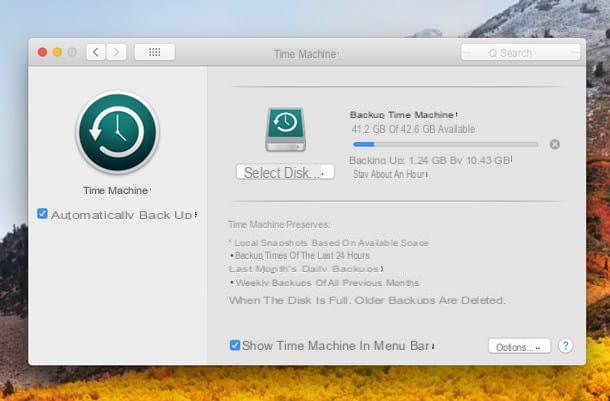
Ahora que comprende completamente Time Machine, es hora de aprender a utilizar correctamente esta valiosa utilidad. Lo primero que debe hacer es conseguir un disco duro externo lo suficientemente grande (al menos igual al tamaño del disco principal de su Mac) para guardar cómodamente sus copias de seguridad. ¿Cómo se dice? ¿No tienes idea de cuál elegir? No se preocupe, en mi guía de los mejores discos duros externos seguramente encontrará lo que es adecuado para usted.
Una vez que haya elegido el disco más adecuado, lo primero que debe hacer es conectarlo a su computadora; si está inicializado correctamente, por lo tanto, ya puede albergar copias de seguridad creadas con Time Machine, macOS mostrará una ventana de advertencia que le preguntará cómo piensa operar, ofreciéndole las opciones Decide después (para revisar la ventana de advertencia cuando el disco se desconectará y se volverá a conectar), No utilice (no usar el disco como dispositivo de respaldo) o Úselo como disco de respaldo.
Para hacer inmediatamente una copia de seguridad completa con Time Machine, haga clic en la última opción mencionada: una vez que obtenga la confirmación, el programa se encargará de copiar todos los archivos, configuraciones y aplicaciones en la Mac. La operación de guardado, como ya lo he hecho Explicado, se repite una vez cada hora si el disco permanece conectado al sistema; de lo contrario, macOS actualiza las copias de seguridad de forma completamente automática, la próxima vez que se conecte el disco.
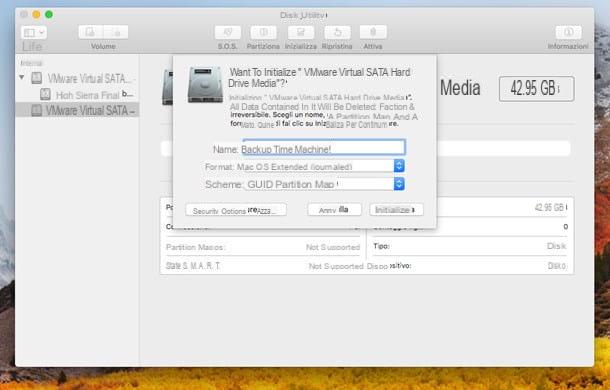
Si el disco no es compatible "inmediatamente" con la copia de seguridad de Time Machine, debe inicializarlo (es decir, formatearlo) de la siguiente manera: inicie elUtilidad de disco de la carpeta Más del Launchpad (el icono con forma de cohete ubicado en el Dock), seleccione el disco que desea formatear en la barra lateral izquierda, haga clic en el Inicializar, establecido en el menú desplegable Formato la voz Mac OS extendido (registrado), asigne un nombre a su disco escribiéndolo en el campo Nombre y finalmente haga clic en el botón Inicializar. Una vez que se completa el procedimiento de inicialización, macOS le mostrará la ventana de advertencia que se vio anteriormente.
Si por alguna razón no aparecen las opciones de configuración automática, haga clic en el icono Preferencias del Sistema colocado en el Dock y luego en el icono Máquina del tiempo. En la nueva ventana que se abre, establezca la marca de verificación en Hacer copia de seguridad automáticamente, seleccione el disco de respaldo del panel que aparece, haga clic en el botón Usa el disco y finalmente, ponga la marca de verificación en la casilla Mostrar Time Machine en la barra de menú.
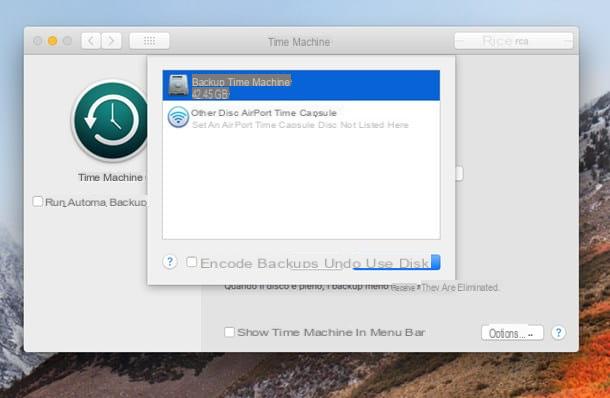
Si desea excluir archivos o carpetas que considera inútiles de las copias de seguridad automáticas, haga clic en el icono de Time Machine ubicado en la barra superior de macOS, seleccione el elemento Abrir las preferencias de Time Machine en el pequeño menú que se muestra en la pantalla, haga clic en el botón opciones y luego en el botón + para excluir los elementos deseados. Siempre desde la ventana Preferencias de Time Machine, puede agregar o eliminar discos de respaldo presionando el botón Elige disco.
Recuerde que, para maximizar el espacio disponible en el disco de copia de seguridad, Time Machine borra automáticamente las copias de seguridad "más antiguas". Puede ver el estado de Time Machine en cualquier momento (operaciones en curso, próxima copia de seguridad, etc.) haciendo clic en el icono ubicado en la barra de menú.
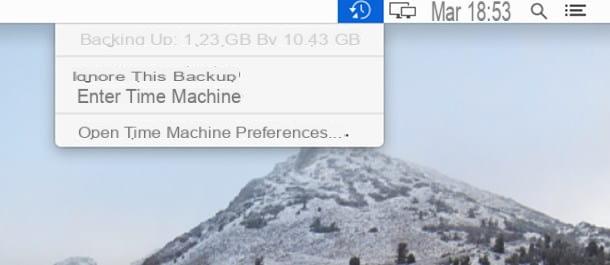
Si necesita más información sobre los procedimientos de copia de seguridad descritos anteriormente, lo invito a consultar mi guía sobre cómo hacer una copia de seguridad con Time Machine.
Restaurar una copia de seguridad de Time Machine
Como ya te expliqué anteriormente, tienes dos métodos para usar copias de seguridad creadas con Time Machine: el primero es útil para restaurar versiones anteriores de un archivo, por ejemplo para deshacer cambios realizados por error, el segundo en cambio sirve para restaurar la Mac disco en caso de un "desastre", es decir, daños en el sistema operativo o sustitución del disco.
Recuperación de archivo
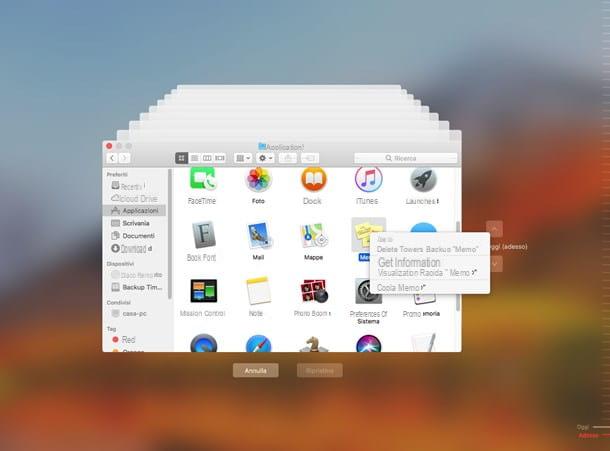
Cómo funciona Time Machine restaurar la versión anterior de un archivo o carpeta? Nada podría ser más simple: haga clic en el icono del programa en la barra de menú de macOS, seleccione el elemento Entrar en la máquina del tiempo desde el menú propuesto y, desde la pantalla (muy atractiva) que se abre, utilice la ventana especial de Finder para seleccionar el archivo o carpeta que le interesa, luego elija la copia de seguridad para restaurar usando el Barra de tiempo ubicado a la derecha de la ventana.
Una vez que haya elegido la versión del archivo o carpeta que desea que "vuelva a la vida", haga clic derecho sobre él, seleccione el elemento Restablecer [nombre] a en el menú contextual y elige la carpeta en la que guardar: puedes repetir la operación tantas veces como quieras y para cualquier archivo guardado en tu ordenador.
Si lo desea, puede eliminar las copias de seguridad anteriores de un archivo llamando al menú contextual y seleccionando Eliminar todas las copias de seguridad de [nombre]. Para salir de Time Machine, presione el botón cancelar ubicado debajo de la ventana del Finder.
Recuperación del sistema
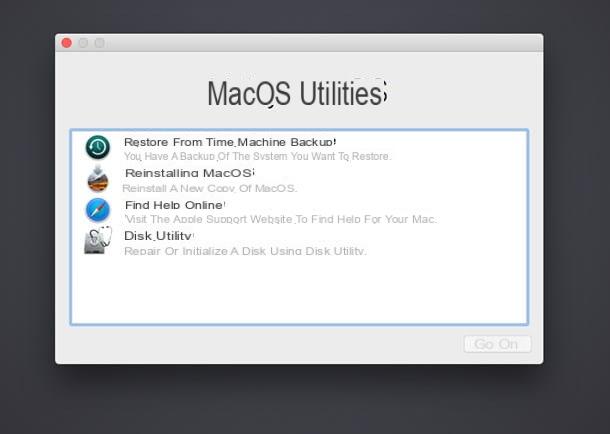
Si la situación es más grave y necesita restaurar todos los archivos de copia de seguridad, tal vez después de formatear la Mac, primero debe acceder a la menú de recuperación Sistema operativo. Para hacer esto, conecte el disco que contiene la copia de seguridad a su computadora, haga clic en el icono manzana ubicado en la esquina superior izquierda de la pantalla, seleccione el elemento Reanudar ... en el menú que aparece y, tan pronto como la computadora se reinicie, presione y mantenga presionadas las teclas cmd ed r en el teclado.
Llegado a esta etapa, espere a que aparezca el logotipo de Apple con una barra de carga, suelte las teclas, haga clic en el elemento Utilice el español como su idioma principal en la pantalla que aparece y, finalmente, presionar flecha colocado en la parte inferior, en el centro.
En este punto, todo lo que tiene que hacer es "instruir" al sistema sobre qué y dónde restaurar: haga clic en el elemento Restaurar desde la copia de seguridad de Time Machine, luego dos veces en el botón Continuar, elija el disco en el que se guarda la copia de seguridad, presione nuevamente en Continuar, seleccione la fecha para restaurar los datos (recuerde que, al seleccionar una fecha "anterior" a la copia de seguridad más reciente, se eliminarán todos los archivos, carpetas y programas guardados después de esa fecha), haga clic una vez más en el botón Continuar, elige el disco del sistema (en el que está instalado macOS) y, finalmente, presiona el botón Restaurar para iniciar el proceso, que puede llevar más o menos tiempo (según el tamaño de los datos sobre los que deba intervenir).
Si alguno de los pasos no está claro para usted, o si necesita más aclaraciones sobre cómo restaurar su Mac desde una copia de seguridad de Time Machine, le sugiero que eche un vistazo a mi guía sobre cómo restaurar Mac, en la que he cubierto el tema con más profundidad. .
Cómo funciona Time Machine

























